По вашему запросу ничего не найдено :(
Убедитесь, что запрос написан правильно, или посмотрите другие
наши статьи:

У вас возникли проблемы с контролем использования пропускной способности вашей сети Linux? Вам нужна помощь? Здесь важно, чтобы вы могли визуализировать то, что происходит в вашей сети, чтобы вы могли понять, что вызывает замедление работы сети, или просто наблюдать за своей сетью.
В данной статье мы рассмотрим 17 полезных средств контроля пропускной способности для анализа использования сети в системе Linux.
Перечисленные ниже средства имеют открытый исходный код и смогут помочь вам ответить на вопрос из серии «почему сеть сегодня так медленно работает?» Эта статья включает в себя описание средств контроля пропускной способности на одном компьютере с Linux и описание комплексных решений контроля, которые способны обрабатывать несколько хостов в LAN (Local Area Network – локальная вычислительная сеть) или даже в WAN (Wide Area Network – глобальная вычислительная сеть).
1. vnStat – контроль сетевого трафика
vnStat – это полнофункциональная программа на основе командной строки для контроля сетевого трафика Linux и использования полосы пропускания сети в режиме реального времени в системах Linux и BSD.
Одно из преимуществ этого средства перед аналогичными средствами заключается в том, что он регистрирует статистику сетевого трафика и использования полосы пропускания сети для последующего анализа – это его поведение по умолчанию. Фактически вы можете просматривать эти журналы даже после перезагрузки системы.
Установка vnStat в Linux
$ sudo yum install sysstat [On Older CentOS/RHEL & Fedora]
$ sudo dnf install sysstat [On CentOS/RHEL/Fedora/Rocky Linux & AlmaLinux]
$ sudo apt-get install sysstat [On Debian/Ubuntu & Mint]
$ sudo pacman -S sysstat [On Arch Linux]
2. iftop – отображение использования полосы пропускания сети
iftop – это простое и удобное в использовании средство контроля пропускной способности сети в режиме реального времени на основе командной строки, который используется для быстрого обзора операций сетевого трафика в интерфейсе. Оно отображает обновленные данные пропускной способности сети в среднем каждые 2, 10 и 40 секунд.
Установка iftop в Linux
$ sudo yum install iftop [On Older CentOS/RHEL & Fedora]
$ sudo dnf install iftop [On CentOS/RHEL/Fedora/Rocky Linux & AlmaLinux]
$ sudo apt-get install iftop [On Debian/Ubuntu & Mint]
$ sudo pacman -S iftop [On Arch Linux]
3. nload – отображение использование сети
nload – еще одно простое и удобное средство командной строки для контроля сетевого трафика и использования полосы пропускания сети в режиме реального времени. Оно использует графическое представление информации, чтобы у вас была возможность контролировать входящий и исходящий трафик. Помимо этого, оно также отображает такую информацию, как общий объем переданных данных и минимальное/максимальное использование сети.
Установка nload в Linux
$ sudo yum install nload [On Older CentOS/RHEL & Fedora]
$ sudo dnf install nload [On CentOS/RHEL/Fedora/Rocky Linux & AlmaLinux]
$ sudo apt-get install nload [On Debian/Ubuntu & Mint]
$ sudo pacman -S nload [On Arch Linux]
4. NetHogs – контроль пропускной способности сетевого трафика
NetHogs – это текстовое средство, чем-то похожее на предыдущее, для контроля использования пропускной способности сетевого трафика каждым процессом или приложением в режиме реального времени, которое работает в системе Linux. Оно отображает статистику использования пропускной способности вашей сети в режиме реального времени для каждого процесса.
Установка NetHogs в Linux
$ sudo yum install nethogs [On Older CentOS/RHEL & Fedora]
$ sudo dnf install nethogs [On CentOS/RHEL/Fedora/Rocky Linux & AlmaLinux]
$ sudo apt-get install nethogs [On Debian/Ubuntu & Mint]
$ sudo pacman -S nethogs [On Arch Linux]
5. bmon – контроль пропускной способности и оценка скорости
bmon – это простое в использовании средство командной строки для контроля использования пропускной способности сети и оценки скорости в Linux. Оно собирает сетевую статистику и визуализирует ее в удобном для пользователя формате, чтобы он мог наблюдать за работой своей системы.
Установка bmon в Linux
$ sudo yum install bmon [On Older CentOS/RHEL & Fedora]
$ sudo dnf install bmon [On CentOS/RHEL/Fedora/Rocky Linux & AlmaLinux]
$ sudo apt-get install bmon [On Debian/Ubuntu & Mint]
$ sudo pacman -S bmon [On Arch Linux]
6. Darkstat – захват сетевого трафика
Darkstat – это небольшой, простой в использовании, кросс-платформенный, работающий в режиме реального времени, эффективный веб-анализатор сетевого трафика. Это средство контроля сетевой статистики, которое работает за счет захватывания сетевого трафика и статистики использования компьютера и предоставляет отчеты по протоколу HTTP в графическом формате. Его также можно использовать через командную строку, результаты будут те же.
Установка Darkstat в Linux
$ sudo yum install darkstat [On Older CentOS/RHEL & Fedora]
$ sudo dnf install darkstat [On CentOS/RHEL/Fedora/Rocky Linux & AlmaLinux]
$ sudo apt-get install darkstat [On Debian/Ubuntu & Mint]
$ sudo pacman -S darkstat [On Arch Linux]
7. IPTraf – контроль IP-сети
IPTraf – это простое в использовании настраиваемое средство, основанное на ncurses, для контроля входящего и исходящего сетевого трафика, проходящего через интерфейс. Это важно для контроля IP-трафика и просмотра общей и подробной статистики интерфейса и многого другого.
Установка IPTraf в Linux
$ sudo yum install iptraf [On Older CentOS/RHEL & Fedora]
$ sudo dnf install iptraf [On CentOS/RHEL/Fedora/Rocky Linux & AlmaLinux]
$ sudo apt-get install iptraf [On Debian/Ubuntu & Mint]
$ sudo pacman -S iptraf [On Arch Linux]
8. CBM – (Color Bandwidth Meter)
CBM – это небольшая утилита командной строки для отображения текущего сетевого трафика на всех подключенных устройствах в цветах Ubintu Linux и его производных, таких как Linux Mint, Lubuntu и других. Она показывает каждый подключенный сетевой интерфейс, полученные и переданные байты, а также общее количество байтов, что позволяет контролировать пропускную способность сети.
Установка CBM в Linux
$ sudo yum install cbm [On Older CentOS/RHEL & Fedora]
$ sudo dnf install cbm [On CentOS/RHEL/Fedora/Rocky Linux & AlmaLinux]
$ sudo apt-get install cbm [On Debian/Ubuntu & Mint]
$ sudo pacman -S cbm [On Arch Linux]
9. Iperf/Iperf3 – средство измерения пропускной способности сети
Iperf/Iperf3 – это мощный инструмент для измерения пропускной способности сети по таким протоколам, как TCP, UDP и SCTP. В первую очередь он создан для настройки TCP-соединений по определенному пути, а поэтому полезен и в тестировании и контроле максимально достижимой пропускной способности в IP-сетях (поддерживает как IPv4, так и IPv6).
Для проведения тестирований, которые сообщают информацию о пропускной способности, потерях и других полезных параметрах производительности сети, требуются сервер и клиент.
Установка Iperf3 в Linux
$ sudo yum install iperf3 [On Older CentOS/RHEL & Fedora]
$ sudo dnf install iperf3 [On CentOS/RHEL/Fedora/Rocky Linux & AlmaLinux]
$ sudo apt-get install iperf3 [On Debian/Ubuntu & Mint]
$ sudo pacman -S iperf3 [On Arch Linux]
10. Netperf – тестирование пропускной способности сети
Netperf чем-то похож на iperf для тестирования производительности сети. Он может помочь в контроле пропускной способности сети в Linux путем измерения передачи данных с использованием TCP, UDP. Также он поддерживает измерения через интерфейсы Berkeley Sockets, DLPI, Unix Domain Sockets и другие. Для запуска тестов потребуется сервер и клиент.
Установка Netperf в Linux
$ sudo yum install netperf [On Older CentOS/RHEL & Fedora]
$ sudo dnf install netperf [On CentOS/RHEL/Fedora/Rocky Linux & AlmaLinux]
$ sudo apt-get install netperf [On Debian/Ubuntu & Mint]
$ sudo pacman -S netperf [On Arch Linux]
11. SARG – (Squid Analysis Report Generator)
SARG – это анализатор лог-файлов Squid и инструмент для контроля скорости Интернет-соединения. Он формирует отчеты в формате HTML, которые включают в себя информацию об IP-адресах и общем использовании полосы пропускания сети. Это удобное в использовании средство контроля скорости Интернет-соединения отдельными устройствами в одной сети.
12. Monitorix – средство контроля системы и сети
Monitorix – это небольшое приложение для контроля ресурсов системы и сети, предназначенное для небольших серверов Linux/Unix, а также обеспечивающее отличную поддержку встроенных устройств.
Это приложение поможет вам отслеживать сетевой трафик и статистику использования с неограниченного количества сетевых устройств. Оно поддерживает соединения IPv4 и IPv6, включая пакетный трафик и графики сбоя трафика, а также поддерживает до 9 дисков на каждый сетевой интерфейс.
Установка Monitorix в Linux
$ sudo yum install monitorix [On Older CentOS/RHEL & Fedora]
$ sudo dnf install monitorix [On CentOS/RHEL/Fedora/Rocky Linux & AlmaLinux]
$ sudo apt-get install monitorix [On Debian/Ubuntu & Mint]
$ sudo pacman -S monitorix [On Arch Linux]
13. Cacti – средство контроля сети и отображения графической информации
Cacti – это полнофункциональное веб-приложение PHP для построения сетевых трафиков с интуитивно понятным и простым в использовании интерфейсом. Для хранения собранных данных о производительности, которые в дальнейшем будут использоваться для построения графиков, оно использует базу данных MySQL. Это интерфейс для RRDTool, полезный для контроля небольших и сложных сетей с тысячами устройств.
14. Observium – платформа контроля сети
Observium – это полнофункциональная платформа для контроля сети с изящным и мощным, надежным, но простым в использовании и интуитивно понятным интерфейсом. Оно поддерживает ряд платформ, таких как Linux, Windows, FreeBSD, Cisco, HP, Dell и другие, а также имеет функцию автоматического определения устройств. Данное приложение помогает пользователям собирать сетевые показатели и предлагает интуитивно понятное графическое представление показателей устройств, на основе собранных данных о производительности.
15. Zabbix – средство контроля приложений и сети
Zabbix – это многофункциональная, широко известная и используемая платформа контроля сети, разработанная по модели «клиент-сервер» для контроля сетей, серверов и приложений в режиме реального времени. Она собирает данные различных типов, которые в дальнейшем использует для визуализации производительности сети или показателей нагрузки отслеживаемых устройств.
Она может работать со многими широко известными протоколами, такими как HTTP, FTP, SMTP, IMAP и другими, без необходимости устанавливать какое-то дополнительное программное обеспечение на контролируемые устройства.
16. Nagios – контроль систем, сетей и инфраструктуры
Nagios – это надежное, мощное, многофункциональное, широко известное и используемое программное обеспечение для контроля. Оно позволяет контролировать локальные и удаленные сетевые устройства, и их службы из единого окна.
Оно предлагает контроль пропускной способности сетевых устройств, таких как коммутаторы и маршрутизаторы, через протокол SNMP, что позволяет легко выявлять чрезмерно используемые порты и возможных злоумышленников в сети.
Помимо этого, Nagios также помогает отслеживать использования полосы пропускания сети для каждого порта и ошибки, а также может быстро обнаружить сбой в работе сети или протокола.
Заключение
В данной статье мы рассмотрели ряд полезных средств контроля пропускной способности сети и системы для Linux.

Маршрутизаторы от производителя Mikrotik приобретают все большую популярность благодаря привлекательной цене и богатому функционалу. Пожалуй, в SOHO сегмента Mikrotik является лидером. Сегодня хотим рассказать о полезных опциях настройки, которые помогут укрепить устойчивость к внешним атакам и обеспечить стабильную работу для вашего офисного Mikrotik.
Защита Mikrotik
1. Смена логина и пароля администратора
Начнем с первичной защиты нашего маршрутизатора – созданию стойкого к взломам логина и пароля администратора. По умолчанию, в Mikrotik используется логин admin и пустой пароль. Давайте исправим это: подключаемся через Winbox к нашему маршрутизатору и переходим в раздел настройки System → Users. Видим пользователя admin, который настроен по умолчанию:
Добавим нового пользователя, который будет обладать более строгими к взлому реквизитами (логин/пароль). Для этого, нажмите на значок «+» в левом верхнем углу:
Обратите внимание, в поле Group необходимо выбрать full, чтобы предоставить администраторские привилегии для пользователя. После произведенных настроек удаляем пользователя admin и отныне используем только нового пользователя для подключения к интерфейса администрирования.
2. Сервисные порты
В маршрутизаторе Микротик «зашиты» некоторые службы, порты которых доступны для доступа из публичной сети интернет. Потенциально, это уязвимость для Вашего сетевого контура. Поэтому, мы предлагаем перейти в раздел настройки IP → Services:
Если вы используете доступ к Mikrotik только по Winbox, то мы предлагаем Вам отключить все сервисы, за исключением winbox и ssh (на всякий случай оставить ssh), а именно:
api
api-ssl
ftp
www
www-ssl
Для отключения нажмите красный значок «х». Так как мы оставили SSH доступ к серверу, давайте «засекьюрим» его, сменив порт с 22 на 6022. Для этого, дважды нажмите на сервисный порт SSH и в открывшемся окне укажите настройку:
Нажимаем Apply и ОК.
3. Защита от брут – форса (перебора)
На официальном сайте Mikrotik существуют рекомендации о том, как защитить свой маршрутизатор от перебора паролей по FTP и SSH доступу. В предыдущем шаге мы закрыли FTP доступ, поэтому, если Вы строго следуете по данной инструкции, то используйте только код для защиты от SSH – атак. В противном случае, скопируйте оба. Итак, открываем терминал управления маршрутизатором. Для этого, в правом меню навигации нажмите New Terminal. Последовательно скопируйте указанный ниже код в консоль роутера:
/ip firewall filter
#Блокируем атаки по FTP
add chain=input protocol=tcp dst-port=21 src-address-list=ftp_blacklist action=drop
comment="drop ftp brute forcers"
add chain=output action=accept protocol=tcp content="530 Login incorrect" dst-limit=1/1m,9,dst-address/1m
add chain=output action=add-dst-to-address-list protocol=tcp content="530 Login incorrect"
address-list=ftp_blacklist address-list-timeout=3h
#Блокируем атаки по SSH
add chain=input protocol=tcp dst-port=22 src-address-list=ssh_blacklist action=drop
comment="drop ssh brute forcers" disabled=no
add chain=input protocol=tcp dst-port=22 connection-state=new
src-address-list=ssh_stage3 action=add-src-to-address-list address-list=ssh_blacklist
address-list-timeout=10d comment="" disabled=no
add chain=input protocol=tcp dst-port=22 connection-state=new
src-address-list=ssh_stage2 action=add-src-to-address-list address-list=ssh_stage3
address-list-timeout=1m comment="" disabled=no
add chain=input protocol=tcp dst-port=22 connection-state=new src-address-list=ssh_stage1
action=add-src-to-address-list address-list=ssh_stage2 address-list-timeout=1m comment="" disabled=no
add chain=input protocol=tcp dst-port=22 connection-state=new action=add-src-to-address-list
address-list=ssh_stage1 address-list-timeout=1m comment="" disabled=no
Создание резервной копии конфигурации
На случай выхода из строя или аварии роутера, необходимо иметь под рукой его конфиг для оперативного восстановления. Сделать его крайне просто: открываем терминал, нажав в меню навигации New Terminal и указываем следующую команду:
export file=backup echo date("Y-m-d_H:i:s")
Файл можно обнаружить нажав в меню навигации на раздел Files. Скачайте его себе на ПК, нажав правой кнопкой мыши и выбрав Download
Блокировка доступа к сайта
В рабочее время сотрудники должны работать. Поэтому, давайте заблокируем доступ к развлекательным ресурсам, таким как Youtube, Facebook и Вконтакте. Для этого, перейдите в раздел IP → Firewall. Нажимаем на вкладку Layer 7 Protocol и затем нажимаем на значок «+» в левом верхнем углу:
Даем имя нашему правилу, которое будет оперировать на 7 уровне модели OSI, а в разделе Regexp добавляем:
^.+(youtube.com|facebook.com|vk.com).*$
Нажимаем OK и переходим к вкладке Filter Rules и нажимаем значок «+»:
В разделе Chain выбираем Forward. Переходим в том же окне во вкладку Advanced и в поле Layer 7 Protocol выбираем созданное нами правило блокировки:
Переходим во вкладку Action, и там выбираем Action = Drop:
По окончанию настроек нажимаем Apply и OK.
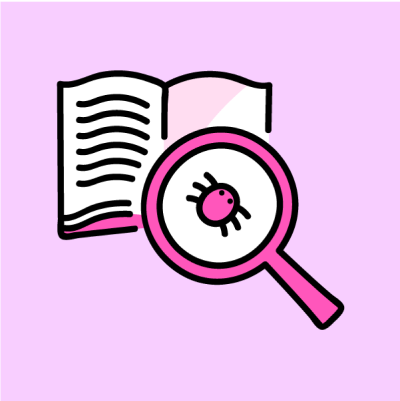
Любое крупное приложение должно сопровождаться несколькими наборами тестов, с помощью которых можно проверить его стабильность и производительность.
Существует большое количество различных тестов, каждый из которых имеет свое назначение и охватывает определенные аспекты приложения. Именно поэтому, когда вы тестируете свое приложение, вы должны убедиться, что ваш набор тестов сбалансирован и охватывает все аспекты.
Однако есть один тип тестов, который разработчики часто предпочитают другим, и поэтому им часто злоупотребляют. Этот «сквозное тестирование» (E2E - end-to-end testing).
Что такое сквозное тестирование?
Для тех, кто только начал штурмовать мир тестирования программного обеспечения, E2E-тестирование - это проверка вашего приложения от начала до конца вместе со всеми его зависимостями.
При проведении E2E-тестировании вы создаете среду, которая будет идентична той, которую будут использовать реальные пользователи приложения. А затем вы тестируете все действия, которые могут выполнять пользователи в вашем приложении.
С помощью сквозного тестирования вы проверяете весь рабочий поток целиком, например, вход на веб-сайт или покупку товара в интернет-магазине.
Если вы будете злоупотреблять E2Е-тестирование, то вы перевернете пирамиду тестирования. Я в такой ситуации был. В одном из своих проектов я планировал охватить большую часть приложения Е2Е-тестами или, что еще хуже, воспользоваться лишь один Е2Е-тест. К счастью, я передумал. Так вот, теперь я хочу поделиться с вами тем, что заставило меня передумать.
Почему не нужно пренебрегать пирамидой тестирования?
Хаотично написанные тесты сначала могут показаться вполне пригодными, но в конце концов они таковыми не окажутся.
Мы пишем тесты для того, чтобы выиграть больше времени, и мы делаем это с помощью методы и средства автоматизации тестирования. Конечно, можно было бы самостоятельно открывать приложения и тестировать их вручную. Если бы это нужно было сделать однократно, то проблем не было бы. Но так бывает крайне редко.
Программное обеспечение постоянно обновляется. Поэтому необходимо проводить регулярные тестирования для того, чтобы оставаться в курсе последних событий. Вы, конечно, можете ежедневно запускать все тесты вручную при каждом обновлении приложения. Но если вы один раз напишите набор тестов, а затем будете его запускать каждый раз, когда нужно будет протестировать какой-то из аспектов приложения, то вы сэкономите много времени.
У каждого теста есть свое назначение. Если вы будете использовать их не по назначению, то они могут вам больше навредить, чем помочь. Это связано с тем, что в итоге вы потратите больше времени на то, чтобы написать эти тесты, и на их сопровождение, чем на разработку самого приложения. Иными словами, вы останетесь без одного из самых больших преимуществ автоматизированного тестирования.
Хорошее начало – придерживаться пирамиды тестирования. Она поможет вам определить правильный баланс в тестированиях. Эта пирамида является отраслевым стандартом и используется с середины 2000-х годов по сей день, так как все еще считается эффективной.
Значит ли это, что разработчики никогда не пренебрегают этой пирамидой? Не совсем. Иногда пирамида бывает перевернутой, где большую часть тестов составляют Е2Е, а иногда она бывает похожа на песочные часы, где очень много юнит- и Е2Е-тестов, но с очень мало интеграционных тестов.
Три уровня пирамиды тестирования
Как правило, пирамида тестирования имеет три уровня: юнит-тесты, интеграционные тесты и сквозные тесты.
Юнит-тесты
Юнит-тесты, или модульные тесты, делают акцент на самых маленьких единицах кода, таких как функции и классы.
Они короткие и не зависят ни от каких-либо внешних пакетов, библиотек и классов. В противном случае, в ход идет имитированная реализация.
Если юнит-тест дает сбой, то найти причину проблемы не так сложно. Они также имеют небольшой диапазон тестирования, что делает их простыми в написании, быстрыми в работе и легкими в сопровождении.
Интеграционные тесты
Интеграционные тесты делают акцент на взаимодействии между двумя отдельными объектами. Как правило, они работают медленнее, потому что они требуют более серьезной настройки.
Если интеграционные тесты проваливаются, то найти проблему немного сложнее, так как диапазон ошибок больше.
Они также более сложные в написании и сопровождении, в основном потому, что они требуют более продвинутое имитирование и расширенную область тестирования.
Сквозные тесты
И наконец, сквозные тесты, или E2E-тесты. Они делают акцент на рабочих потоках, от самых простых до самых сложных. Эти тесты можно рассматривать как многоэтапные интеграционные тесты.
Они самые медленные, потому что они подразумевают сборку, развертывание, запуск браузера и выполнение действий внутри приложения.
Если сквозные тесты проваливаются, то найти проблему часто бывает очень сложно, потому что диапазон ошибок увеличивается до всего приложения. В принципе, по пути могло сломаться все что угодно.
Это, безоговорочно, самый сложный тип тестов для написания и сопровождения (из трех типов, которые рассмотрели здесь) из-за огромного диапазона тестирования и из-за того, что они охватывают все приложение.
Надеюсь, теперь вы понимаете, почему пирамида тестирования была спроектирована именно таким образом. Снизу-вверх каждый уровень тестирования говорит о снижении скорости и увеличении диапазона и сложности и усложнении сопровождения.
Именно поэтому важно не забывать о том, что E2E-тестирование не может полностью заменить другие методы – оно лишь предназначено для расширения их возможностей. Назначение Е2Е-тестирования четко определено, и тесты не должны выходить за его границы.
В идеале тесты должны выявлять ошибки настолько близко к корню пирамиды, насколько возможно. Е2Е-тест предназначен для проверки кнопок, форм, изменений, ссылок, внешних процессов и вообще всех функций рабочего потока.
Тестирование с кодом VS codeless-тестирование
В целом, существует два типа тестирования: ручное и автоматизированное тестирование. Это значит, что мы можем проводить тестирования либо вручную, либо с помощью сценариев.
Чаще используют именно второй метод. Но и автоматизированное тестирование можно разделить на две части: тестирование с кодом и codeless-тестирование.
Тестирование с кодом
Когда вы проводите тестирование с кодом, вы используете фреймворки, которые могут автоматизировать браузеры. Один из самых популярных инструментов – это Selenium, но я больше предпочитаю использовать в своих проектах Cypress (только для JavaScript). И тем не менее, работают они практически одинаково.
По сути, с помощью таких инструментов вы моделируете веб-браузеры и даете им указания для выполнения различные действия в вашем целевом приложении. После чего вы проверяете, отреагировало ли ваше приложение на соответствующие действия.
Это простой пример имитации, взятый из документации Cypress. Я привел его, чтобы вы могли лучше понять, как работает этот инструмент:
Давайте посмотрим, что тут происходит:
Допустим, пользователь посещает сайт
https://example.cypress.io
Когда она нажимает на ссылку с пометкой type, URL-адрес должен добавить /commands/actions
Если он вводит «fake@email.com» в поле ввода .action-email, тогда ввод .action-email принимает значение «fake@email.com».
Codeless-тестирование
В ситуации с codeless-тестированием вы используете фреймворки на базе искусственного интеллекта, которые запоминают ваши действия. И основываясь на некоторой дополнительной информации, они проверяют, отвечает ли ваше целевое приложение на действия должным образом.
Эти инструменты часто выглядят как малокодовые платформы для разработки, где вы перемещаете различные панели. Один из таких инструментов – TestCraft, codeless-решение, разработанное на платформе Selenium.
Как правило, эти инструменты стоят дороже из-за того, то такие функции, как создание, сопровождение и запуск тестов выполняются с помощью простого перемещения панелей, а также из-за того, что для проведения тесто не нужно уметь писать программный код. Но я упомянул здесь про TestCraft, потому что у них есть бесплатная версия, которая включает в себя практически все.
Конечно, если речь идет о скорости и деньгах, то codeless-решение может оказаться вам больше по душе, но они все еще достаточно новые. Поэтому они пока не могут иметь ту сложность наборов тестов, которой можно достичь, написав код самостоятельно.
Если в целевом приложении есть очень сложные рабочие потоки, которые включают в себя несколько подвижных частей, то вам больше подойдет классический вариант тестирования. Но если сложных потоков нет, то вы можете воспользоваться codeless-решением.
Подведение итогов
Написание тестов – обязательное требование для любого приложения. Если вы будете следовать всем правилам и писать наборы тестов исходя из их типов, то они только улучшат ваше приложение, а также их будет довольно просто написать и сопровождать.
Использовать сквозные тесты, как и любые другие, следует только для того, для чего они предназначены. Они предназначены для тестирования рабочего потока приложения от начала и до конца путем воспроизведения реальных пользовательских сценариев. Но помните, что большинство ошибок следует выявлять как можно ближе к корню.
